Voit tasata kuvia, kaavioita tai muita objekteja sivulla tai toistensa kanssa kohdistaminen -komennoilla.
Kohdistus asetuksiin toimii vain tulostusasettelussa.
Kohdistusasetusten käyttöönotto
-
Valitse asiakirjasta kaavio, kuva tai objekti.
-
Valitse valintanauhan oikeasta reunasta Muotoile > Tasaa > Ruudukon asetukset.
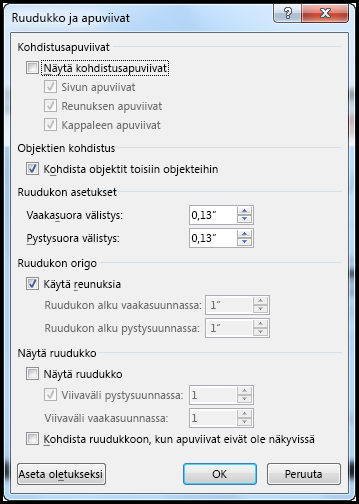
Ruudukko ja apuviivat -valintaikkuna tulee näkyviin.
-
Ota käyttöön jompikumpi tai molemmat näistä vaihtoehdoista:
Vaihtoehto
Kuvaus
Objektien kohdistaminen ruudukkoon, kun ruudukko ei ole näkyvissä
Sijoittaa objektin ruudukon lähimpään leikkauskohtaan, vaikka ruudukko ei olisi näkyvissä.
Objektien kohdistaminen muihin objekteihin
Tasaa objekti muiden objektien kanssa, kun vedät sitä näytössä.
Kohdistusasetusten poistaminen käytöstä
-
Napsauta kaaviota, kuvaa tai objektia asiakirjassa.
-
Valitse valintanauhan oikeasta reunasta Muotoile > Tasaa > Ruudukon asetukset.
Ruudukko ja apuviivat -valintaikkuna tulee näkyviin.
-
Jos haluat poistaa käytöstä Kohdista ruudukkoon, kun apuviivat eivät ole näkyvissä- tai Kohdista objektit toisiin objekteihin -asetuksen, poista kyseisen valintaruudun valinta.
Ruudukon koon säätäminen
Voit muuttaa sivulla näkyvien ruudukoiden välistä etäisyyttä säätämällä vaaka- ja pystysuuntaista välistystä.
-
Valitse asiakirjasta kaavio, kuva tai objekti.
-
Valitse valintanauhan oikeasta reunasta Muotoile > Tasaa > Ruudukon asetukset.
-
Muuta Ruudukon asetukset -kohdan Vaakasuuntainen välistys - tai Pystysuuntainen väli - ruudun mittayksikköä.
Voit kirjoittaa mittauksen ruutuun tai käyttää ruudun oikeassa reunassa olevaa ylä- tai alanuolta.
Vihjeitä ruudukosta ja apuvihjeistä
-
Jos haluat ohittaa kohdistusasetukset väliaikaisesti, pidä ALT-näppäintä painettuna samalla, kun vedät kaaviota, kuvaa tai objektia.
-
Jos haluat asettaa nykyiset Ruudukko ja apuviivat -valintaikkunan asetukset kaikkien asiakirjojen oletusasetuksiksi, valitse Aseta oletukseksi.
-
Muodot ja muut objektit kohdistetaan oletusarvoisesti ruudukon lähimpään leikkauskohtaan vain, jos ruudukko on näkyvissä. Voit muuttaa tämän valitsemalla Kohdista ruudukkoon, kun apuviivat eivät ole näkyvissä ‑valintaruudun.










